Contents
Sie haben kürzlich einen neuen Desktop-PC gekauft, aber nach der Installation zu Hause haben Sie festgestellt, dass dieser nicht für die Verbindung mit Wi-Fi-Netzwerken ausgelegt ist. Ich wette, Sie denken bereits darüber nach, den Techniker Ihres Vertrauens anzurufen, um eine „interne“ drahtlose Netzwerkkarte installieren zu lassen, aber Sie möchten wirklich vermeiden, viel auszugeben und vor allem Ihren brandneuen Computer bereits zu öffnen (wodurch möglicherweise die Garantie ungültig wird). . ).
Verzweifeln Sie nicht: Es gibt eine „schmerzlose“ Lösung, die Sie nicht nur nicht viel Geld kostet, sondern dank der einfachen Installation und Konfiguration auch den Eingriff eines Technikers und vor allem das Öffnen des Computers vermeidet: Ich rede von der WLAN-USB-Sticks. Diese werden verwendet, um Geräte, die nicht nativ drahtlos sind, für die Verbindung mit drahtlosen Netzwerken vorzubereiten, indem sie einfach an einen USB-Anschluss angeschlossen werden und keine zusätzliche Stromversorgung erforderlich ist. Mit anderen Worten: Schließen Sie einfach den USB-Stick an den oben genannten Anschluss an, installieren Sie die erforderlichen Treiber und fertig!
Wie sagt man? Diese Lösung gefällt Ihnen und Sie können es kaum erwarten, sie im Detail zu entdecken So funktioniert ein WLAN-USB-Stick? Dann sind Sie hier genau richtig: Im Folgenden stelle ich Ihnen alle wissenswerten Informationen zu den Eigenschaften und der Funktionsweise dieser Geräte zur Verfügung, liste zunächst die wichtigsten Aspekte auf und gehe dann auf die Installationsmethoden ein. Du wirst sehen, ich mache alles viel einfacher, als es dir jetzt vielleicht vorkommen mag!
Index
- Wi-Fi-Kurs
- Übertragungsband
- Antennentyp
- Format
- USB-Standard
- Kompatibilität
- Zusatzfunktionen
- 4G- und Bluetooth-Dongles
- So verwenden Sie einen WLAN-USB-Stick
- Welchen Schlüssel kaufen?
Wi-Fi-Kurs
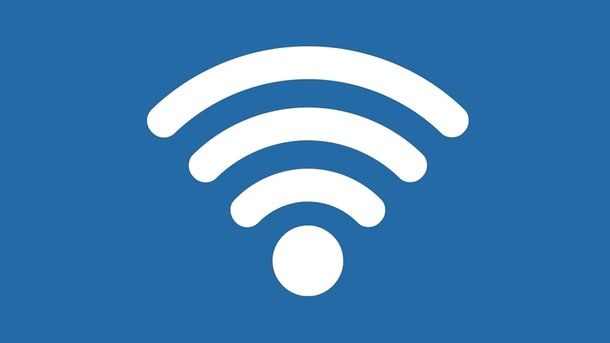
Der WLAN-USB-Sticks Sie haben viele Besonderheiten, die sie voneinander unterscheiden, und ohne Zweifel ist die Besonderheit eine der wichtigsten, die man im Auge behalten sollte Wi-Fi-Kurs dass sie unterstützen können. Dieses Merkmal wird durch eine Zahlen- und Buchstabenfolge angegeben und dient der Bezeichnung maximale Übertragungsgeschwindigkeit die innerhalb des Netzwerks erreichbar sind.
Bedenken Sie, dass ich mich mit „Übertragungsgeschwindigkeit“ auf die Datenübertragung zwischen Geräten beziehe, die mit dem drahtlosen Netzwerk verbunden sind, und nicht auf die Geschwindigkeit des Internets, da es neben der WLAN-Klasse noch andere Parameter (Latenz) gibt , Rauschen, Signalqualität, Verbindungstyp usw.), die sich auf die Qualität der Internetverbindung auswirken können. Nachdem wir diesen wichtigen Unterschied verdeutlicht haben, finden Sie hier die derzeit verfügbaren Wi-Fi-Kurse.
- 802.11b (Klasse B) – ermöglicht eine maximale Datenübertragungsgeschwindigkeit von 11 Mbit/s.
- 802.11g (Klasse g) – ermöglicht eine maximale Datenübertragungsgeschwindigkeit von 54 Mbit/s.
- 802.11n (Klasse n) – ermöglicht eine maximale Datenübertragungsrate, die (je nach Gerät) zwischen variiert 300 Hey 450 Mbit/s.
- 802.11ac(Klasse AC) – ermöglicht eine maximale Datenübertragungsgeschwindigkeit gleich oder größer als 13 Gbit/s (abhängig von der Technologie).
Auf einigen WLAN-Sticks findet man Unterstützung für den „802.11 b/g/n/ac-Standard“, das heißt, das Gerät ist mit allen oben genannten Klassen kompatibel. In allen Fällen wird die maximale Übertragungsgeschwindigkeit auch von der/den vom Router unterstützten WLAN-Klasse(n) beeinflusst.
Übertragungsband

Ein weiterer Parameter, der im Hinblick auf die Geschwindigkeit sorgfältig berücksichtigt werden muss, ist die Übertragungsband Daten, mit denen das Flash-Laufwerk arbeiten kann. Am gebräuchlichsten ist die Rundfunkband a 2,4 GHzwird von den meisten Wi-Fi-Geräten auf dem Markt verwendet, aber in jüngster Zeit hat die A-Band erhebliche Verbreitung gefunden 5 GHz: Im Gegensatz zum ersten ist es weniger störanfällig und ermöglicht höhere Kommunikationsgeschwindigkeiten, hat jedoch eine geringere Reichweite als das 2,4-GHz-Band. Die Klasse Wi-Fi acfunktioniert beispielsweise ausschließlich im 5-GHz-Band.
Um die 5 GHz des WLAN-Schlüssels nutzen zu können, muss der Router jedoch auch mit Unterstützung für die oben genannte Frequenz ausgestattet sein (und in der Nähe des Schlüssels platziert werden): Diese Router werden im Fachjargon definiert Dualband-Router (oder Tribandwenn mehrere 5GHz-Frequenzbänder kombiniert werden).
Antennentyp

WLAN-USB-Sticks können mit beidem ausgestattet werden interne Antennen wie wäre es mit externe Antennen. Geräte mit internen Antennen sind sicherlich „komfortabler“ (vor allem beim Transport) und weniger sperrig, bieten aber in der Regel einen schlechteren Empfang als externe Antennen. Insbesondere die letzte Lösung kann nützlich sein, wenn das Router-Signal an der Stelle, an der Sie den Dongle verwenden möchten, nicht besonders stark ist. Schließlich können externe Antennen sein Fest oder abnehmbar („lösbar“ oder nicht vom Schlüssel), e gerichtet oder omnidirektional (die Signale mit Priorität aus einer Richtung oder aus allen Richtungen empfangen/senden).
Die Leistung der Antennen wird ausgedrückt in dBi, der Gewinn in Dezibel im Vergleich zu einer isotropen Antenne: Grundsätzlich gilt: Je höher der dBi-Gewinn, desto besser der Signalempfang, seine Qualität kann jedoch durch viele andere Parameter beeinflusst werden. Mit anderen Worten, es ist ein Parameter, den Sie bei der Auswahl Ihres Flash-Laufwerks berücksichtigen sollten, aber nicht der einzige einflussreiche!
Format

Es gibt WLAN-USB-Sticks für jeden Geschmack und Bedarf: Einige haben die klassische Form der Sticks, die zur Datenspeicherung dienen, und sind mit einer internen Antenne ausgestattet, andere können sogar noch kleiner sein. Es gibt auch größere, die mit externen Antennen ausgestattet sind, und wieder andere können „extravagante“ Formen haben: echt Büchsen, Kugeln oder auch Magnethalterungen mit AntennenWird am Gehäuse befestigt und per mit dem PC verbunden USB-Verlängerungskabel.
Diese Art von „Schlüssel“ bietet Ihnen unter anderem mehr Freiheit bei der Positionierung: Wenn Sie beispielsweise einen Desktop-Computer haben, sind Sie nicht gezwungen, den Adapter am USB-Anschluss auf der Rückseite des Gehäuses angeschlossen zu lassen (wo evtl (das Signal ist nicht optimal), aber Sie können das Verlängerungskabel verwenden, um es dort zu platzieren, wo es die beste Leistung erbringt.
USB-Standard

Da es sich um einen Stick handelt, der über USB mit dem Computer kommuniziert, ist es auch wichtig, dies zu berücksichtigen USB-Standard mit denen sie operieren können. Daraus lässt sich leicht schließen, dass es zur Erzielung der besten Leistung ideal wäre, einen mit dem Standard kompatiblen Stick zu verwenden USB 3.0 (Anschluss mit blauem Band und einer Datenübertragungsgeschwindigkeit von bis zu 5 Gigabit pro Sekunde) anstelle eines mit dem vorherigen kompatiblen Sticks USB 2.0 (Stecker mit weißem Band, der „nur“ 480 Megabit pro Sekunde erreichen kann).
Auch hier ist es wichtig, den Computer zu berücksichtigen, auf dem Sie Ihren Stick verwenden möchten: Wenn Sie einen USB 3.0-Stick an einen USB 2.0-Anschluss anschließen oder umgekehrt, wird die Leistung auf die niedrigste unterstützte Geschwindigkeit reduziert.
Kompatibilität

Wenn Sie ein Gerät an Ihren Computer anschließen, funktioniert es möglicherweise ohne zusätzliche Treiber, da diese bereits im Betriebssystem enthalten sind. Viele WLAN-USB-Sticks erfordern jedoch die Installation von dedizierte Treiber damit sie richtig funktionieren können.
Um seine Effizienz nicht zu beeinträchtigen, muss daher sichergestellt werden, dass der betreffende Schlüssel mit dem kompatibel ist Betriebssystem auf dem Computer installiert, entweder „direkt“ (dh ohne die Notwendigkeit, Treiber zu installieren) oder nach der Installation kompatibler Treiber.
Zusatzfunktionen

Bisher habe ich die „wichtigsten“ Funktionen aufgelistet, die die Funktion eines WLAN-USB-Sticks beeinflussen, aber es gibt auch andere Aspekte, die berücksichtigt werden müssen, um sowohl die Qualität ähnlicher Geräte als auch deren Nützlichkeit im Detail zu analysieren nicht. in verschiedenen Szenarien. Nachfolgend liste ich die wichtigsten auf.
- Sicherheitsstandards – so generiert der Router den Netzwerkschlüssel. Bisher sind fast alle WLAN-USB-Sticks mit dem Standard kompatibel WPA2-AESwird am häufigsten zum sicheren Verschlüsseln von Passwörtern verwendet.
- WPS-Unterstützung – Bei einigen Routern können Sie eine sichere Verbindung zu einem drahtlosen Gerät herstellen, indem Sie einfach eine Taste an beiden Geräten drücken. Einige WLAN-USB-Sticks unterstützen diese Funktion.
- MU-MIMO-Unterstützung – Diese Technologie ermöglicht es einem drahtlosen Gerät, Anfragen von mehreren Geräten gleichzeitig zu verwalten und so die Kommunikationsleistung zu verbessern. Um die Vorteile nutzen zu können, müssen sowohl der Router als auch der WLAN-USB-Stick dies unterstützen.
- Beamforming-Unterstützung – charakteristisch für Netzwerke im 5-GHz-Band, ermöglicht Beamforming, dass das Signal auf Wunsch „automatisch“ in die Richtung verstärkt wird, in der es vorübergehend am meisten benötigt wird. Um die Verbesserung über einen kompatiblen Dongle zu erhalten, muss der Router diese Technologie ebenfalls unterstützen.
4G- und Bluetooth-Dongles

Bevor ich ins Detail gehe und die Verwendung eines WiFi-USB-Sticks erkläre, möchte ich einen grundlegenden Aspekt klarstellen: Es gibt auch andere Geräte, die es einem Computer ermöglichen, „drahtlos“ zu kommunizieren, mit anderen Zwecken als den bisher beschriebenen, aber ästhetisch sehr ähnlich.
Zum Beispiel die 4G-USB-Sticks Sie ermöglichen keine Verbindung zu Wi-Fi-Netzwerken, verfügen jedoch über einen SIM-Steckplatz, der den Zugriff auf das Internet ausschließlich über Mobilfunktechnologie (2G, 3G oder 4G) ermöglicht. Das Gleiche gilt für die Bluetooth-Donglesmit denen Sie „nur“ die Bluetooth-Funktionalität zu Computern hinzufügen können, die nicht nativ darüber verfügen.
So verwenden Sie einen WLAN-USB-Stick

An diesem Punkt angekommen, muss ich nur noch erklären, wie man einen WLAN-USB-Stick installiert und verwendet: Im Allgemeinen müssen Sie Folgendes tun verbinden Schließen Sie den USB-Stick oder das Erweiterungskabel an den entsprechenden Anschluss Ihres Computers an und installieren Sie ihn ggf. i Fahrer Wählen Sie das für Ihr Betriebssystem am besten geeignete Programm aus (das Sie in der Regel auf einer mitgelieferten CD oder auf der Website des Herstellers finden) und starten Sie den Computer neu. Auf den Ablauf der Treiberinstallation kann ich leider nicht näher eingehen, da dieser sich voneinander unterscheiden kann: Im Prinzip müssen Sie wie bei jedem anderen „installierbaren“ Programm auf Ihrem PC vorgehen.
Sobald der Installationsvorgang abgeschlossen ist, müssen Sie in der Regel nichts weiter tun: Sie können sich wie mit einer in Ihrem Computer „im Lieferumfang enthaltenen“ Netzwerkkarte mit verfügbaren drahtlosen Netzwerken verbinden. Zum Beispiel nach oben WindowsSie können auf die Liste der verfügbaren Netzwerke zugreifen, indem Sie im eingeschalteten Zustand auf das entsprechende Symbol (in Form eines Computers oder eines WLAN-Signals) unten links klicken macOS und Linux Oben rechts finden Sie einen sehr ähnlichen Netzwerkindikator. Wenn Sie die exklusiven Funktionen Ihres WLAN-USB-Sticks nutzen möchten, empfehle ich auch die Installation der proprietären Software (oft vom Hersteller zusammen mit den Treibern bereitgestellt).
Sobald Sie mit dem Internet verbunden sind und über einen Stick verfügen, der mit externen Antennen ausgestattet und/oder über ein USB-Erweiterungskabel angeschlossen ist, müssen Sie als letztes durch Ausprobieren die Position der Antennen oder des gesamten Geräts ermitteln sorgen für optimale Leistung. In diesem Zusammenhang rate ich Ihnen, bei jeder „Bewegung“ Geschwindigkeitstests durchzuführen (wie das geht, habe ich in meinem speziellen Leitfaden erklärt) und aufzuhören, sobald Sie das beste Ergebnis erzielt haben.
Welchen Schlüssel kaufen?

Jetzt, wo du es perfekt verstehst So funktioniert ein WLAN-USB-Stick und dass Sie erkannt haben, dass es sich um eine gültige Lösung handelt, haben Sie sich für den Kauf einer Lösung entschieden, die Ihren Anforderungen gerecht wird. Gute Wahl! Ich sage Ihnen gleich, dass wirklich für jeden Geschmack und vor allem für jeden Geldbeutel etwas dabei ist.
Wie sagt man? Die Informationen, die ich Ihnen gegeben habe, waren sehr nützlich, aber benötigen Sie noch ein wenig Hilfe bei der Auswahl der besten Lösung für Sie? Dann zögern Sie nicht und konsultieren Sie meinen Leitfaden zum Kauf des besten WLAN-Dongles: Ich bin sicher, dass Sie im Handumdrehen finden werden, was Sie brauchen.
So hören Sie Musik von einem USB-Stick im Auto
So nehmen Sie einen Film vom Fernseher auf einen USB-Stick auf
So übertragen Sie Dateien vom PC auf einen USB-Stick
So öffnen Sie einen USB-Stick unter Windows 10
So schließen Sie einen USB-Stick an das iPad an
So lesen Sie einen USB-Stick auf Huawei
So übertragen Sie Musik von der iTunes-Mediathek auf einen USB-Stick
So schließen Sie einen USB-Stick an Ihr Telefon an
So schließen Sie einen USB-Stick an die Stereoanlage an
Verbatim VX400 – USB-Stick mit SSD-Laufwerkseigenschaften
Neues Satechi 108-W-Netzteil mit zwei USB-C- und USB-A-Anschlüssen
KANEX DuraBraid Premium USB-C-auf-Lightening-Kabel im Test – Solides USB-Kabel für iPhone
Testbericht zum PURO USB-A + USB-C-Autoladegerät – Auf so ein Autoladegerät habe ich gewartet
Testbericht zum DELOCK USB-Typ-C-Kabel – ein solides Lightning-Kabel mit USB-C-Anschluss






